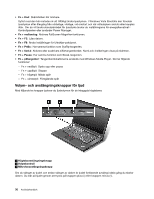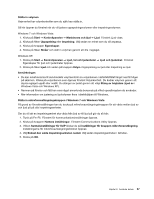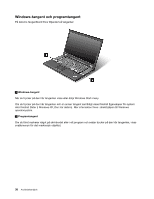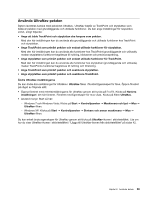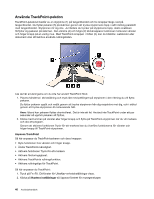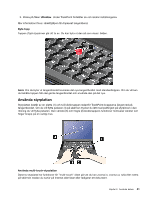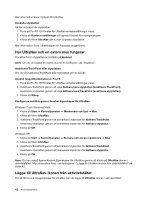Lenovo ThinkPad W520 (Swedish) User Guide - Page 59
Använda styrplattan
 |
View all Lenovo ThinkPad W520 manuals
Add to My Manuals
Save this manual to your list of manuals |
Page 59 highlights
3. Klicka på fliken UltraNav. Under TrackPoint fortsätter du och ändrar inställningarna. Mer information finns i direkthjälpen till Anpassat tangentbord. Byta topp Toppen (1)på styrpinnen går att ta av. Du kan byta ut den så som visas i bilden. Anm: Om du byter ut tangentbordet levereras det nya tangentbordet med standardtoppen. Om du vill kan du behålla toppen från det gamla tangentbordet och använda den på det nya. Använda styrplattan Styrplattan består av en platta (1) och två klickknappar nedanför TrackPoint-knapparna längst ned på tangentbordet. Om du vill flytta pekaren (4) på skärmen trycker du lätt med pekfingret på styrpinnen i den riktning du vill flytta pekaren. Den vänstra (3) och högra (2) klickknappens funktioner motsvarar vänster och höger knapp på en vanlig mus. Använda multi-touch-styrplattan Datorns styrplatta har funktioner för "multi-touch" vilket gör att du kan zooma in, zooma ut, rulla eller rotera på skärmen medan du surfar på Internet eller läser eller redigerar ett dokument. Kapitel 2. Använda datorn 41